随着互联网的普及,越来越多的人选择在电脑上下载并安装各种软件,从而提高工作效率或娱乐体验。不论你是初学者还是有一定经验的用户,掌握如何下载软件并将其安装到桌面上,都能让你更好地管理电脑和提升使用体验。在本文中,我们将详细介绍如何在电脑上下载软件并安装到桌面上,让这一过程变得简单而高效。
一、准备工作
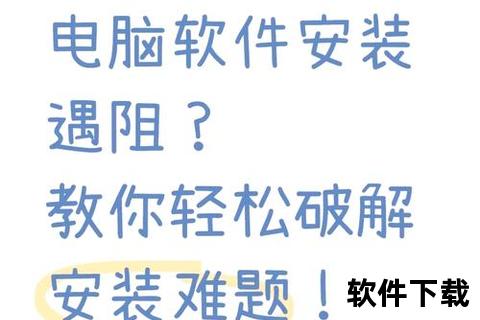
在开始下载软件之前,首先需要确保你的电脑能够正常上网。大部分软件下载都需要通过浏览器进行,因此,检查你的网络连接非常重要。确保电脑上已经安装了主流的浏览器,如谷歌Chrome、火狐浏览器或IE浏览器等,并且你的网络稳定。
你还需要了解几个概念:软件下载、安装程序和桌面快捷方式。软件下载是指你从互联网上获取软件的安装包,而安装程序是你用来将软件安装到电脑中的文件。桌面快捷方式是安装完软件后,用于快速启动该软件的图标,通常会出现在电脑的桌面上。
二、软件下载步骤
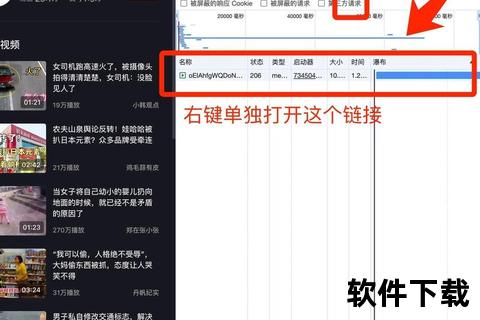
选择下载来源
当你决定下载一款软件时,首先要选择一个可信的下载来源。你可以通过软件的官方网站、知名的第三方软件下载平台(如360软件管家、华军软件园等)来获取软件安装包。选择官方来源是最安全的方式,可以避免下载到带有病毒或恶意软件的版本。
搜索并选择软件
打开浏览器,在搜索框中输入你想要下载的软件名称,点击搜索。进入相关下载页面后,通常会看到“下载”按钮。点击此按钮,浏览器会开始下载安装包。
下载进度
在浏览器下载过程中,你可以看到下载进度条。当下载完成后,浏览器通常会自动弹出一个提示框,询问你是否要打开或保存文件。此时,选择“保存”并将文件保存在你容易找到的位置,通常选择“下载”文件夹即可。
检查文件安全性
在下载完成后,建议你先进行一次安全检查,尤其是从第三方平台下载的文件。可以使用防病毒软件扫描安装包,确保文件没有病毒或恶意程序。此时,你也可以查看文件的扩展名(通常为“.exe”文件是Windows操作系统的安装包),确认它是一个安全的可执行文件。
打开安装包
当你确认文件没有问题后,双击安装包启动程序。系统会自动弹出安装界面,通常会要求你选择安装语言、同意用户协议等。点击“下一步”直到安装完成。
三、安装软件
选择安装路径
在安装过程中,软件通常会提示你选择安装路径。你可以选择默认路径(通常是C盘的“ProgramFiles”文件夹)或者自己指定安装路径。如果你的电脑存储空间较紧张,可以选择其他硬盘分区进行安装。
选择附加组件
有些软件在安装时会提供一些附加组件的选项,如是否安装快捷方式、是否安装桌面图标等。你可以根据自己的需求进行勾选。如果你想在桌面上有一个快捷方式,记得勾选“创建桌面快捷方式”这一选项。
开始安装
一切设置完成后,点击“安装”按钮,系统会自动开始将软件安装到你选择的文件夹中。这个过程的时间长度会根据软件的大小和电脑的性能而有所不同。通常,几分钟至十几分钟不等。
完成安装
安装完成后,系统通常会提示你软件已经成功安装,并询问你是否立即启动软件。如果你想立即使用软件,可以选择“启动”按钮。如果你只是安装完毕,点击“完成”即可。
四、创建桌面快捷方式
手动创建桌面快捷方式
如果在安装过程中没有勾选“创建桌面快捷方式”,你也可以手动在桌面上创建一个快捷方式。方法很简单:找到安装目录,右键点击软件的执行文件(通常是“.exe”后缀文件),选择“发送到”然后点击“桌面快捷方式”。这样,软件的快捷方式就会出现在桌面上,方便你以后快速启动。
利用开始菜单创建快捷方式
除了桌面快捷方式外,你还可以在开始菜单中创建快捷方式。点击Windows的“开始”按钮,找到已安装的软件,右键点击软件图标,选择“固定到开始菜单”或“更多”>“打开文件位置”,然后在打开的文件夹中创建快捷方式。
调整桌面图标
如果你的桌面上有多个快捷方式,可以通过拖动快捷方式图标来调整它们的位置,使桌面更整洁。如果有些图标不需要频繁使用,也可以将它们移动到文件夹中,保持桌面的干净和整洁。
五、常见问题及解决方案
在下载安装软件的过程中,可能会遇到一些常见问题。以下是一些解决方法,帮助你更顺利地完成软件安装:
安装时出现权限问题
如果在安装过程中遇到“需要管理员权限”提示,说明你需要以管理员身份运行该程序。你可以右键点击安装包,选择“以管理员身份运行”来解决这个问题。
下载速度慢或失败
下载软件时,网络速度慢或者下载失败可能是由于网络不稳定或下载源问题。你可以尝试更换下载源,或者使用下载工具来加速下载。
安装过程中出现错误
如果安装过程中出现错误提示,可以尝试重启电脑,再重新下载安装程序。如果问题依然存在,可能是系统中已有冲突的软件,尝试卸载旧版本或更新系统。
通过以上步骤,你已经能够轻松地在电脑上下载并安装各种软件,并将其快捷方式添加到桌面上。无论是办公、娱乐还是学习,掌握了这个技能后,你的电脑使用将更加高效和便捷。
